Baš kao i druge aplikacije za uzimanje bilješki, OneNotepodržava više načina pregleda koji vam omogućuju jednostavno prilagođavanje sadržaja na zaslonu. Ako često prelazite između monitora velikog i malog prikaza, možda će vam trebati promjena načina prikaza da biste dobili potpuni pregled stranice bilježnica. Razmislite o situaciji u kojoj trebate prebacivati između dva monitora zaslona s različitim razlučivostima; kada prebacite s monitora visoke rezolucije na manji, morate prilagoditi način prikaza prijenosnika OneNote da biste prilagodili spremnike sadržaja. OneNote nudi dvije brzine zumiranja, uključujući 75% i 100%, zajedno s padajućim izbornikom Level Zoom za ručnu promjenu razine zumiranja stranice trenutne bilježnice. Međutim, ako ne želite ručno postaviti razinu zumiranja putem padajućeg izbornika Zoom, pomoću gumba Ctrl + Mouse Wheel možete povećati / umanjiti stranicu. Prije nego što mišem promijenite razinu zumiranja, jednostavno kliknite bilo gdje na stranici bilježnice, a zatim pomaknite kotačić miša u smjeru prema gore dok držite tipku Ctrl na tipkovnici da biste smanjili stranicu. Slično tome, možete pomicati kotačić miša u smjeru prema dolje, dok držite tipku Ctrl za uvećavanje sadržaja stranice.
Kao što je ranije rečeno, zum uvijek možete koristitipadajući izbornik za odabir željene razine zumiranja. Uključuje sljedeće razine zumiranja; 200%, 150%, 110%, 100% 90%, 75%, 50% i tako dalje. Ispod padajućeg izbornika pronaći ćete 75% i 100% način zumiranja. Međutim, osim razine zumiranja, možete koristiti i tipku Zoom In i Zoom Zoom da biste povećali i umanjili stranicu bilježnice.

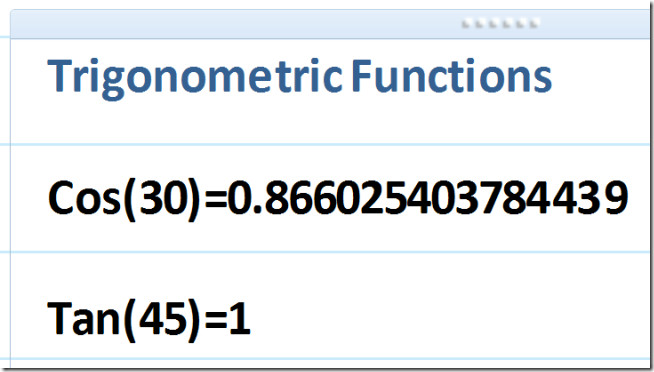













komentari